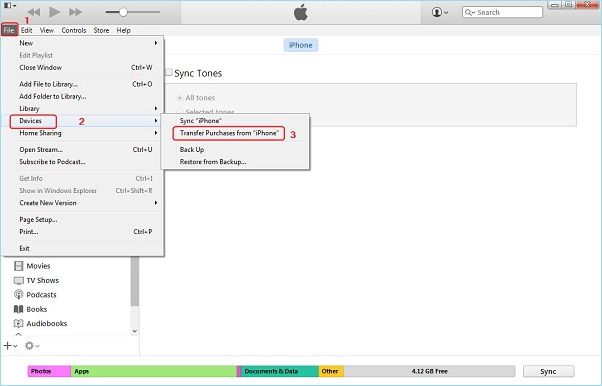"Comment puis-je transférer toute la musique d'un ancien iPod sur mon MacBook ? Lorsque je le branche, il est indiqué qu'il effacera toutes les données de l'iPod."
- Un utilisateur de la Communauté Apple
Avez-vous les mêmes exigences que celles de l'utilisateur mentionnées ci-dessus ? Si c'est le cas, voici quelques conseils simples et rapides pour transférer de la musique de votre iPod vers votre Mac, qu'il s'agisse d'un ancien iPod Classic, Nano, Shuffle ou d'un nouvel iPod touch. Plus important encore, ces méthodes n'effaceront pas toutes vos données actuelles.
Voyons maintenant ces conseils un par un.
Partie 1. Comment transférer de la musique d'un iPod vers un Mac sans iTunes
Lors du transfert de musique d'un iPod vers un Mac, la première méthode qui vient à l'esprit doit être d'utiliser iTunes. Nous ne nions pas qu'iTunes était un excellent gestionnaire de fichiers multimédias, mais ce n'est pas toujours la meilleure option pour certaines raisons telles que :
- iTunes prend uniquement en charge le transfert de musique achetée
- iTunes ne vous permet pas de déplacer des chansons spécifiques de manière sélective
- Différentes versions d'iTunes s'appliquent à différents modèles d'iPod, ce qui rendrait le processus de transfert confus.
- Avant de transférer de la musique avec iTunes, vous devez empêcher manuellement iTunes de se synchroniser avec votre iPod si vous ne souhaitez pas effacer vos données actuelles.
Après avoir connu ces défauts d'iTunes, souhaitez-vous toujours utiliser iTunes ? Si ce n'est pas le cas, utilisez simplement cet outil de transfert de données iOS pour transférer de la musique sur iPod. EaseUS MobiMover fonctionne parfaitement avec presque tous les modèles et systèmes informatiques d'iPhone, iPad et iPod.
Il vous permet de transférer de manière sélective de la musique achetée et non achetée de votre iPod vers un Mac/PC. La musique transférée ne couvrira pas vos données actuelles. Outre la musique, d'autres fichiers multimédias tels que des photos, des vidéos et des fichiers audio sont également pris en charge par EaseUS MobiMover. Il vous permet également d' ajouter de la musique sur iPod sans iTunes .
Maintenant, téléchargeons EaseUS MobiMover sur Mac et commençons le transfert.
Étape 1. Connectez votre iPod à votre ordinateur exécutant Windows 10/8/7. Exécutez EaseUS MobiMover et cliquez sur « Audio » > « Musique ».
Étape 2. Cliquez sur « Paramètres » dans le coin supérieur gauche pour personnaliser le chemin d'enregistrement de la musique exportée sur votre ordinateur. Si vous n'apportez aucune modification, MobiMover stockera les fichiers exportés sur votre bureau.
Étape 3. Choisissez la musique que vous souhaitez déplacer et cliquez sur le bouton « Transférer vers le PC » pour démarrer instantanément le processus de transfert. Une fois le transfert terminé, vérifiez les fichiers à destination.
Étant donné qu'EaseUS MobiMover prend également en charge l'iPhone, vous pouvez suivre les mêmes étapes pour copier de la musique de l'iPhone vers le Mac si nécessaire.
Conseils de pro : Si vous souhaitez transférer de la musique de votre iPod vers le disque dur externe de votre Mac, vous pouvez directement brancher votre disque dur externe sur votre Mac et y glisser-déposer la musique transférée.
Vous voulez en savoir plus sur EaseUS MobiMover ? Consultez la liste suivante de ses principales fonctionnalités.
- Transférez des fichiers de votre iPhone, iPad et iPod vers votre PC ou Mac, ou vice versa
- Déplacez des données entre deux appareils iOS sans problème
- Convertir par lots des images HEIC en JPG
- Convertissez n'importe quelle vidéo en MP3
Comment copier de la musique d'iPod vers Mac via iTunes
Si vous préférez la méthode par défaut d'Apple pour déplacer la musique de votre iPod vers votre Mac, iTunes est votre meilleure option. Selon votre version d'iTunes, il existe deux manières différentes d'extraire de la musique de votre iPod vers votre Mac via iTunes. Avant d'utiliser l'une ou l'autre des deux méthodes, vous devrez désactiver le processus de synchronisation si vous ne voulez pas perdre la musique existante.
Commençons maintenant par la dernière version d'iTunes.
Si vous utilisez iTunes 7 ou version ultérieure : (passez directement à l'étape 4 si vous ne souhaitez pas désactiver le processus de synchronisation)
Étape 1 . Ouvrez iTunes sur votre Mac, cliquez sur "Préférences" et sélectionnez l'onglet "Périphériques".
Étape 2 . Cochez la case « Empêcher la synchronisation automatique des iPod, iPhone et iPad ».
Étape 3 . Sélectionnez "OK" et fermez iTunes. (Remarque : si vous utilisez un Finder, vous devez décocher « Synchroniser automatiquement lorsque cet iPhone est connecté » après avoir ouvert l'appareil dans le Finder.
Étape 4 . Cliquez sur « Compte » dans la barre de menu supérieure de votre Mac, sélectionnez « Autorisations » > « Autoriser cet ordinateur » > « Autoriser ».
Étape 5 . Connectez votre iPod à votre Mac à l'aide d'un câble USB.
Étape 6 . Sélectionnez « Fichiers » > « Appareils » > « Transférer les achats depuis [appareil] ». Ensuite, votre iPod sera transféré sur votre Mac.
![Transférer la musique achetée de l'iPod vers le Mac]()
Si vous utilisez un iTunes antérieur à iTunes 7 : (Ignorez l'étape 1 si vous ne souhaitez pas désactiver le processus de synchronisation)
Étape 1 . Maintenez les touches Commande + Option enfoncées lors de la connexion de votre iPod à votre Mac jusqu'à ce que votre iPod apparaisse dans iTunes.
Étape 2 . Connectez votre iPod à votre Mac et double-cliquez sur l'icône iPod sur votre bureau.
Étape 3 . Ouvrez le dossier iPod Control, puis ouvrez le dossier Musique.
Étape 4 . Faites glisser et déposez le dossier Musique vers un nouveau dossier sur votre Mac. Donnez un nouveau nom au dossier.
Étape 5 . Allez sur iTunes, cliquez sur le menu "Fichier" et sélectionnez "Ajouter à la bibliothèque".
Étape 6 . Sélectionnez le nouveau dossier que vous créez et sélectionnez "Ouvrir".
Astuce bonus : Comment transférer de la musique d'un iPod vers un ordinateur Windows 10
Les deux méthodes présentées ci-dessus peuvent également être utilisées pour transférer de la musique d'un iPod vers un ordinateur Windows.
En conclusion
Ce guide peut transférer rapidement de la musique de votre iPod vers votre Mac. Dans cet article, nous avons présenté deux approches, parmi lesquelles l'utilisation d'EaseUS MobiMover est la plus recommandée car elle peut transférer de la musique achetée et non achetée de votre iPod vers votre Mac. Outre la musique, d'autres données iOS populaires telles que les contacts, les messages, les vidéos, etc. sont également prises en charge.
Si vous ne voulez pas perdre de données, vous pouvez également l'utiliser pour sauvegarder votre iPod rapidement et en toute sécurité.